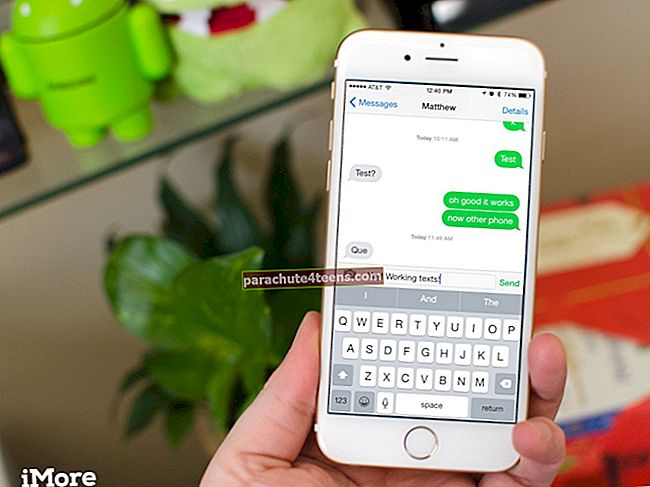Обавештења служе самој сврси Аппле Ватцх-а; ако вас Ватцх не успије упозорити, то је само још један сат. Аппле Ватцх је направљен тако да корисницима пружа удобност у примању или приступу брзим информацијама на њиховим зглобовима, па би зато корисници требало да конфигуришу обавештења према приоритету или својим преференцама. Када упарите Аппле Ватцх са иПхонеом, увек можете на сат добити упозорења која долазе на иПхоне. Међутим, ако желите да примате одређена обавештења на сату, можете их конфигурисати за слање на Аппле Ватцх.
Ако користите иПхоне, сигурно бисте желели да проверите сва обавештења на већем екрану; у овом случају, Ватцх ће бити по страни. Али када не користите иПхоне, добићете сва обавештења на сат када је откључан.
Овде је савршен начин да конфигуришете стоцк апликације и независне апликације за слање упозорења на свој Аппле Ватцх.
Како да омогућите обавештења о апликацијама на Аппле Ватцх-у
Корак 1. Покрените апликацију Аппле Ватцх на упареном иПхоне-у.
Корак 2. Додирните Мој сат.
Корак # 3. Додирните Обавештења.
Корак # 4. Овде ћете наћи девет одељака за основне апликације које садрже обавештења на Аппле Ватцх-у.
Корак # 5. Додирните апликацију, на пример, Календар.
Корак # 6. Изаберите Миррор ми иПхоне који вам приказује конфигурацију апликације Календар са упареног иПхоне-а или додирните Прилагођено да бисте креирали сопствену прилагођену конфигурацију упозорења на Аппле Ватцх-у.
Слично томе, можете прилагодити активност на свом Аппле Ватцх-у
Корак 1. Додирните апликацију Аппле Ватцх на иПхонеу.
Корак 2. Додирните Обавештења.
Корак # 3. Додирните Активност. Упозорења о активностима можете да укључите или искључите за подсетнике на постољима, испуњења циљева, достигнућа и недељне прегледе и подесите интервале за ажурирање напретка.
Ако желите да прилагодите обавештења из независне апликације, ево трика.
Како да омогућите упозорења независних апликација на Аппле Ватцх-у
Корак 1. Покрените апликацију Аппле Ватцх на упареном иПхоне-у.
Корак 2. Додирните картицу Мој сат.
Корак # 3. Додирните Обавештења.
Корак # 4. Додирните Миррор иПхоне Алертс након померања надоле.
Корак # 5. Омогућите прекидаче за апликације од којих желите да примате упозорења.
Имајте на уму да Аппле Ватцх самостално не дозвољава подешавања обавештења независних апликација, јер се упозорења из ових апликација пресликавају само са упареног иПхоне-а. На пример, ако искључите ВхатсАпп обавештења на иПхоне-у, Аппле Ватцх неће примити никаква обавештења.
Још једна приметна ствар је да ако престанете да зрцалите обавештења са иПхоне-а, иста ће бити приказана на вашем иПхоне-у и ваш Аппле Ватцх неће примити упозорење.
Примањем обавештења на Аппле Ватцх сигурно ћете уштедети време јер не морате да вадите иПхоне из џепова!